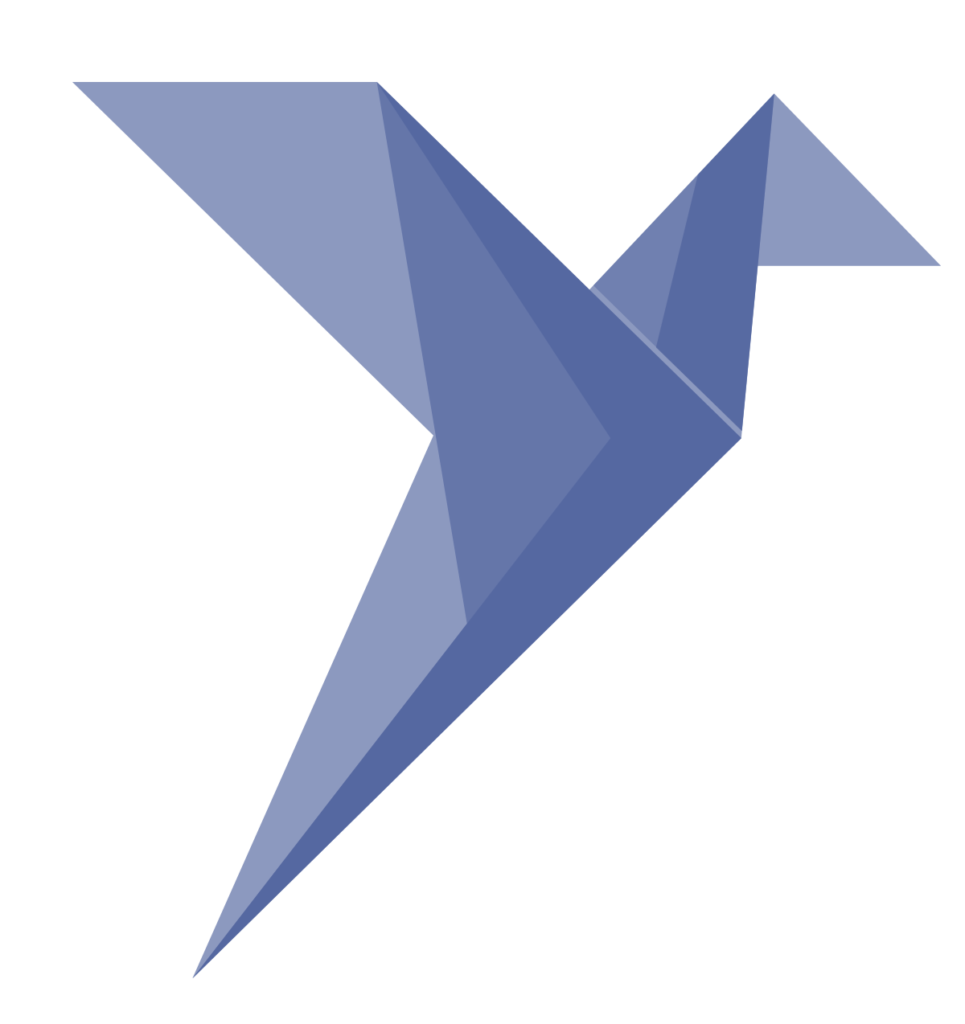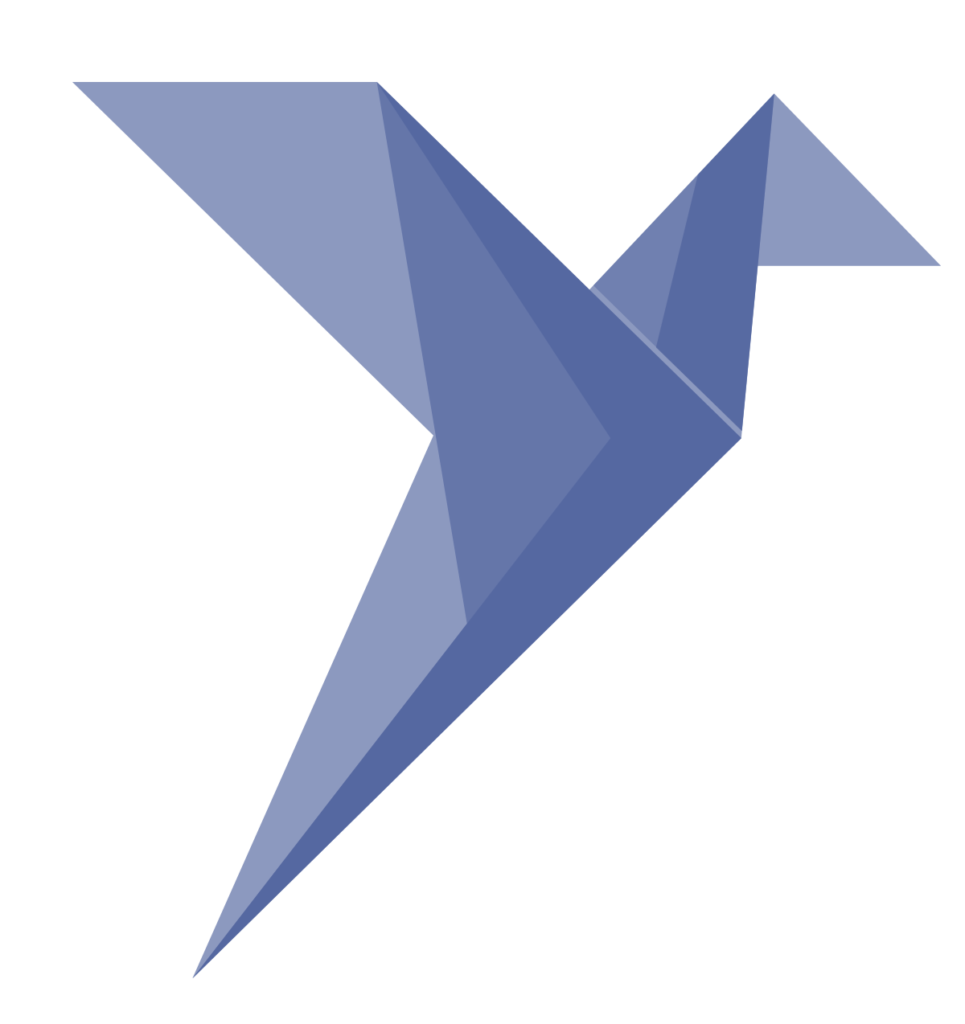В этом документе вы получите первое представление о рабочих пакетах. Вы узнаете, как создавать и обновлять рабочие пакеты в проекте.
Для получения дополнительной документации, пожалуйста, посетите наше руководство пользователя Комплекс работ.
Рабочий пакет в СОД в основном может быть всем, что вам нужно для отслеживания ваших проектов. Это может быть, например, задача, веха коллизия, дублирование, проблема, замечания или запрос. Эти различные виды рабочих пакетов называются типами рабочих пакетов.
Чтобы начать работу, создайте новый рабочий пакет в своем проекте, откройте проект с помощью раскрывающегося меню «Проект», перейдите к рабочим пакетам модулей в меню «Комплекс работ».
В модуле Комплекс работ нажмите зеленую кнопку + Создать, чтобы создать новый рабочий пакет. В раскрывающемся меню выберите тип рабочего пакета, который вы хотите создать, например, задачу или проблема.
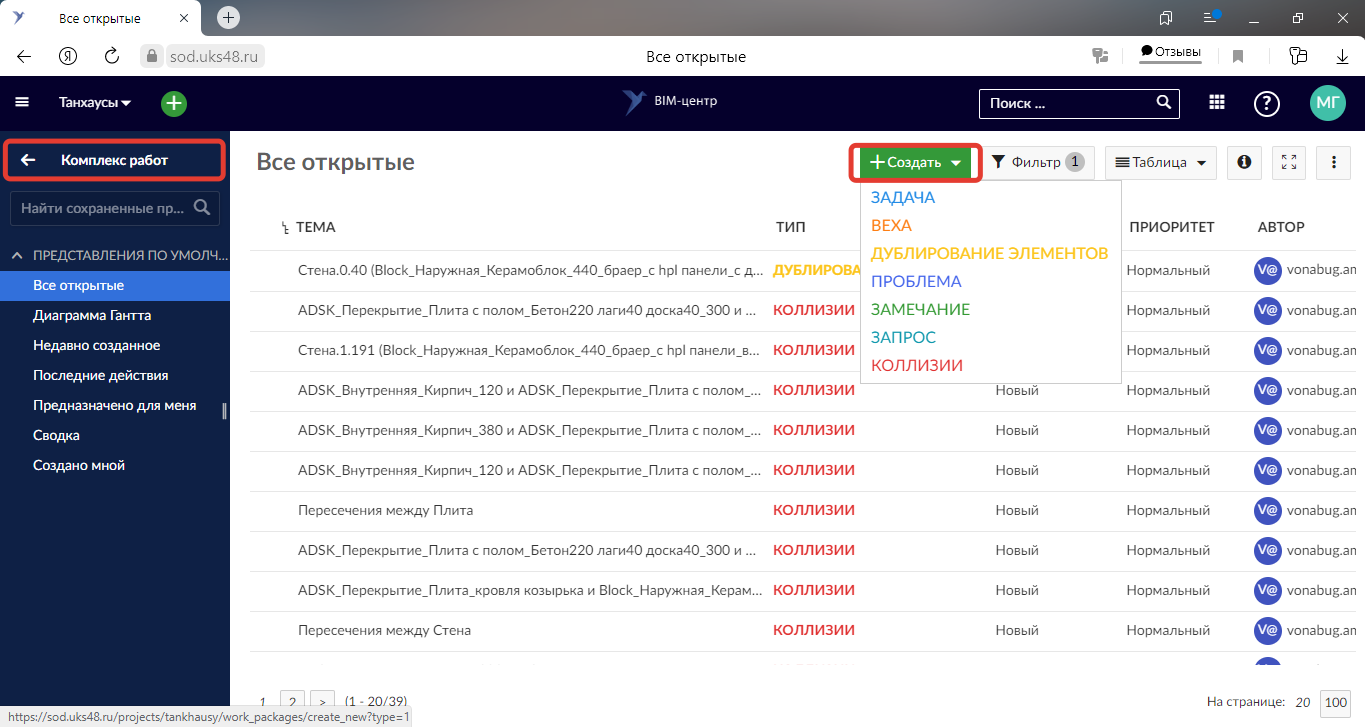
В пустой форме справа вы можете ввести всю соответствующую информацию для этого пакета работ, например, тему и описание, указать получателя, срок выполнения или любое другое поле. Поля, которые вы можете заполнить, называются атрибутами рабочего пакета. Кроме того, вы можете добавлять вложения с помощью копирования и вставки или перетаскивания.
Нажмите синюю кнопку Сохранить, чтобы создать рабочий пакет.
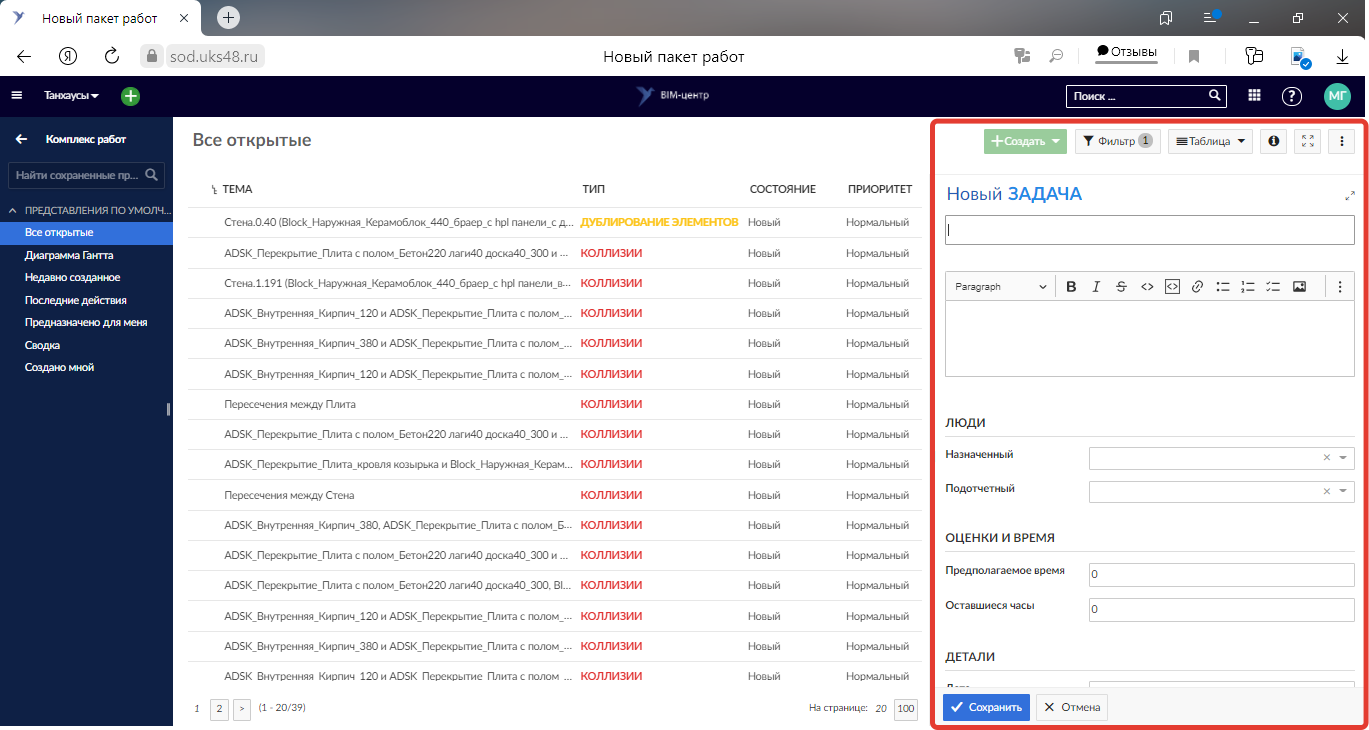
Рабочий пакет будет отображаться в виде списка:
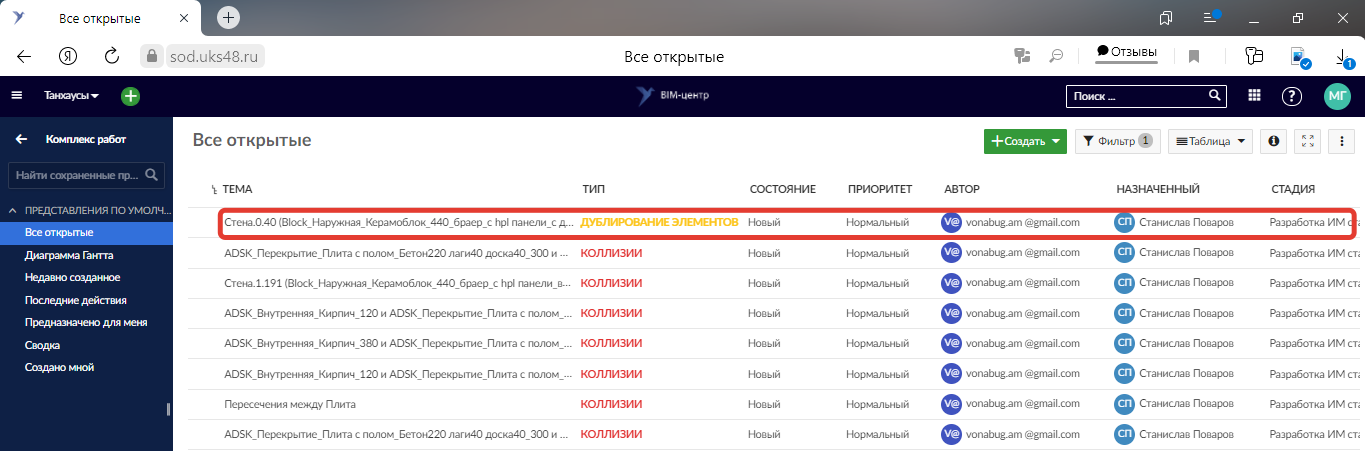
Другой вариант создания рабочего пакета-сделать это из меню заголовка. Будут показаны типы рабочих пакетов, которые активированы, и вы сможете выбрать соответствующий тип создаваемого рабочего пакета.
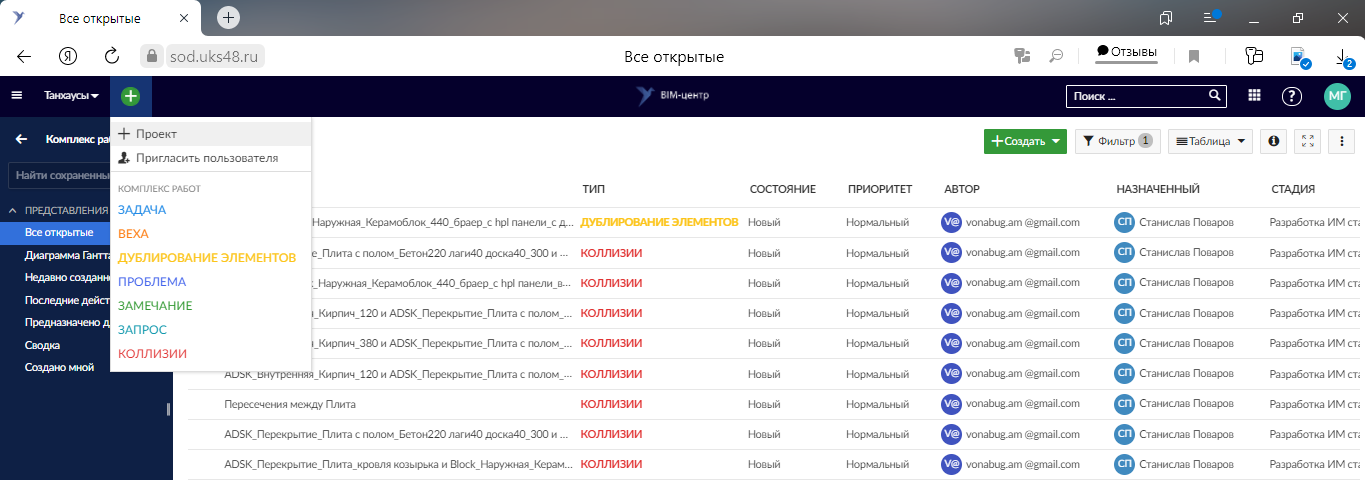
Как только вы нажмете на тип рабочего пакета, который хотите создать, откроется подробное представление рабочего пакета, и вам нужно выбрать проект, для которого вы хотите создать рабочий пакет.
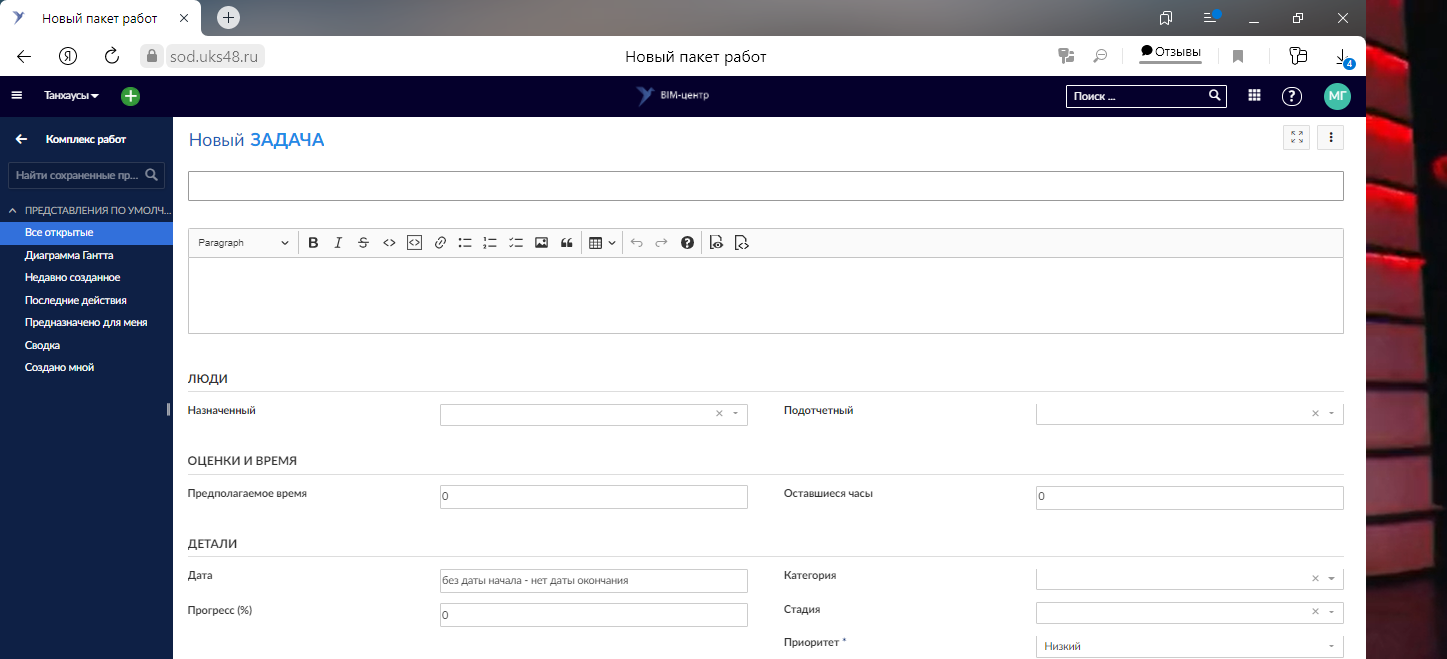
Затем вы выполняете те же действия, что и упомянутые выше, чтобы заполнить атрибуты вашего рабочего пакета и сохранить его.
Чтобы открыть и отредактировать существующий рабочий пакет из списка, выберите рабочий пакет в списке, который вы хотите отредактировать, и нажмите на значок открыть представление сведений в списке рабочих пакетов или в верхней части списка, чтобы открыть представление с разделенным экраном. Другими способами открыть его могут быть двойной щелчок по рабочему пакету или щелчок по идентификатору рабочего пакета.
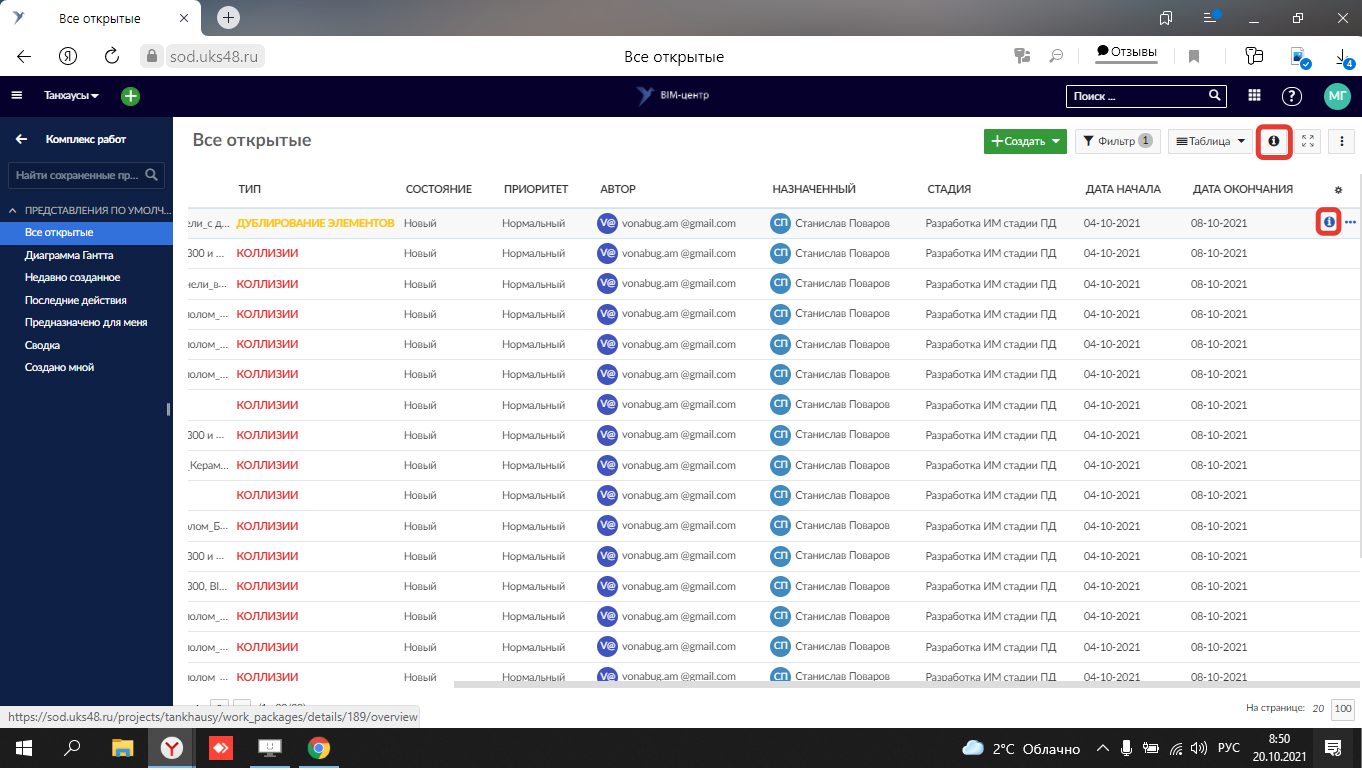
Щелкнув по списку слева, вы увидите подробную информацию о каждом рабочем пакете справа на разделенном экране.
Щелкните в любом из полей, чтобы обновить рабочий пакет, например описание. Нажмите на галочку в нижней части поля ввода, чтобы сохранить изменения.
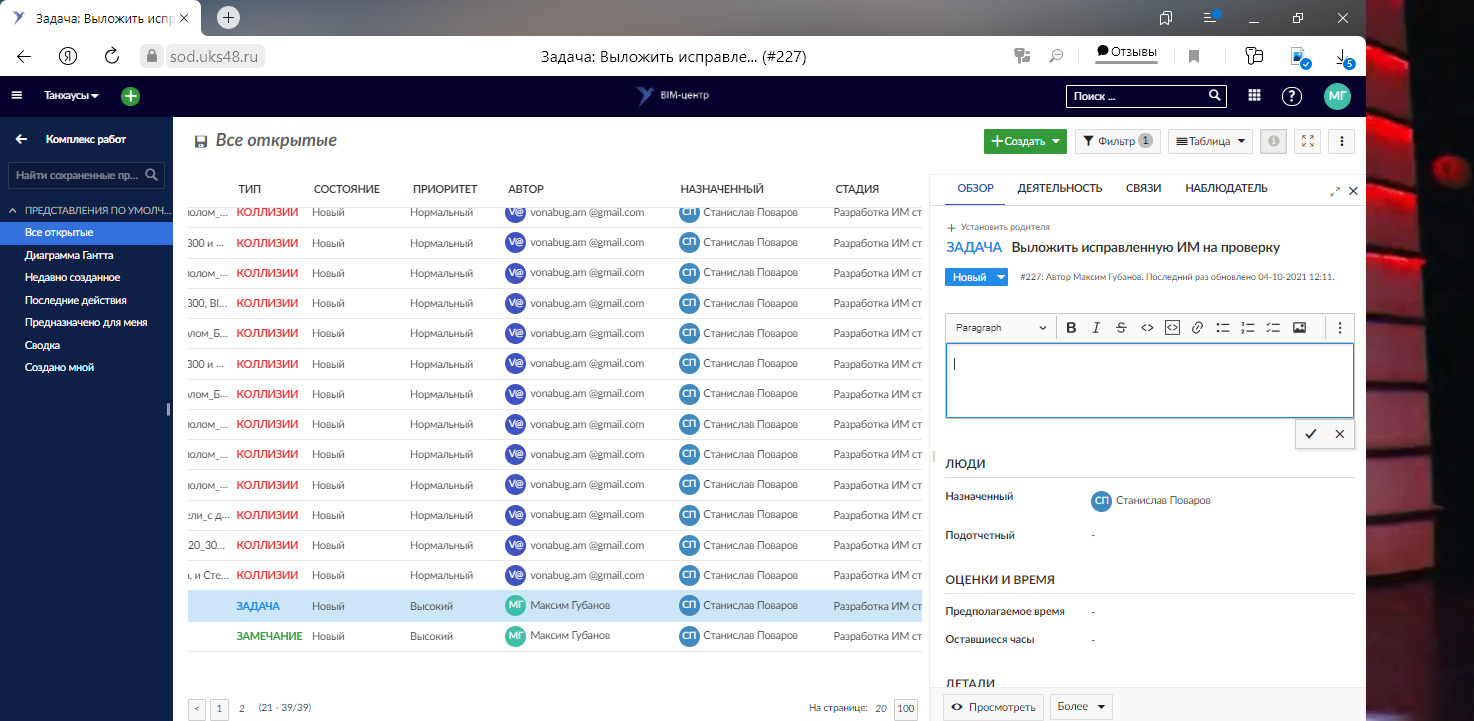
Чтобы обновить статус, нажмите на выделенный отображаемый статус в верхней части формы и выберите новый статус из раскрывающегося списка.
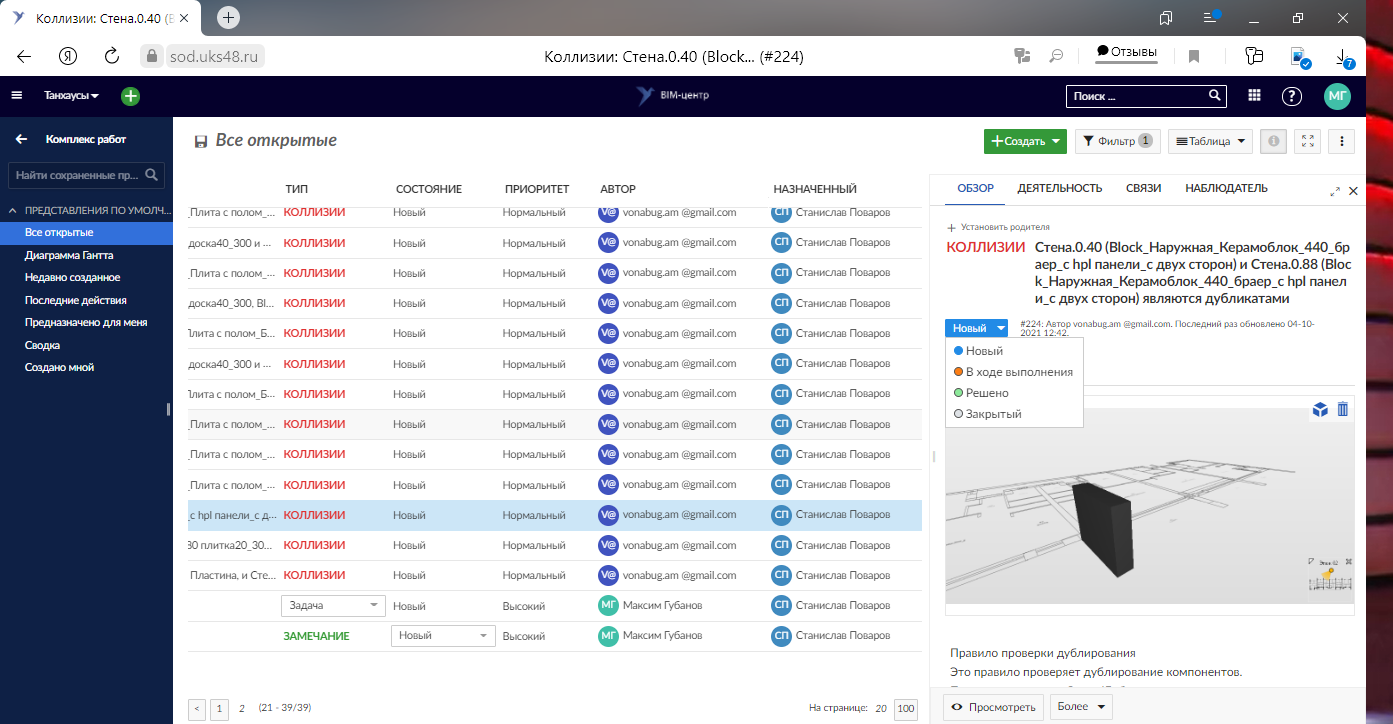
Чтобы получать информацию обо всех изменениях в рабочем пакете, откройте вкладку ДЕЙСТВИЯ в представлении сведений.
Здесь вы увидите все изменения, которые были внесены в этот рабочий пакет.
Вы также можете вставить комментарий в конце списка действий.
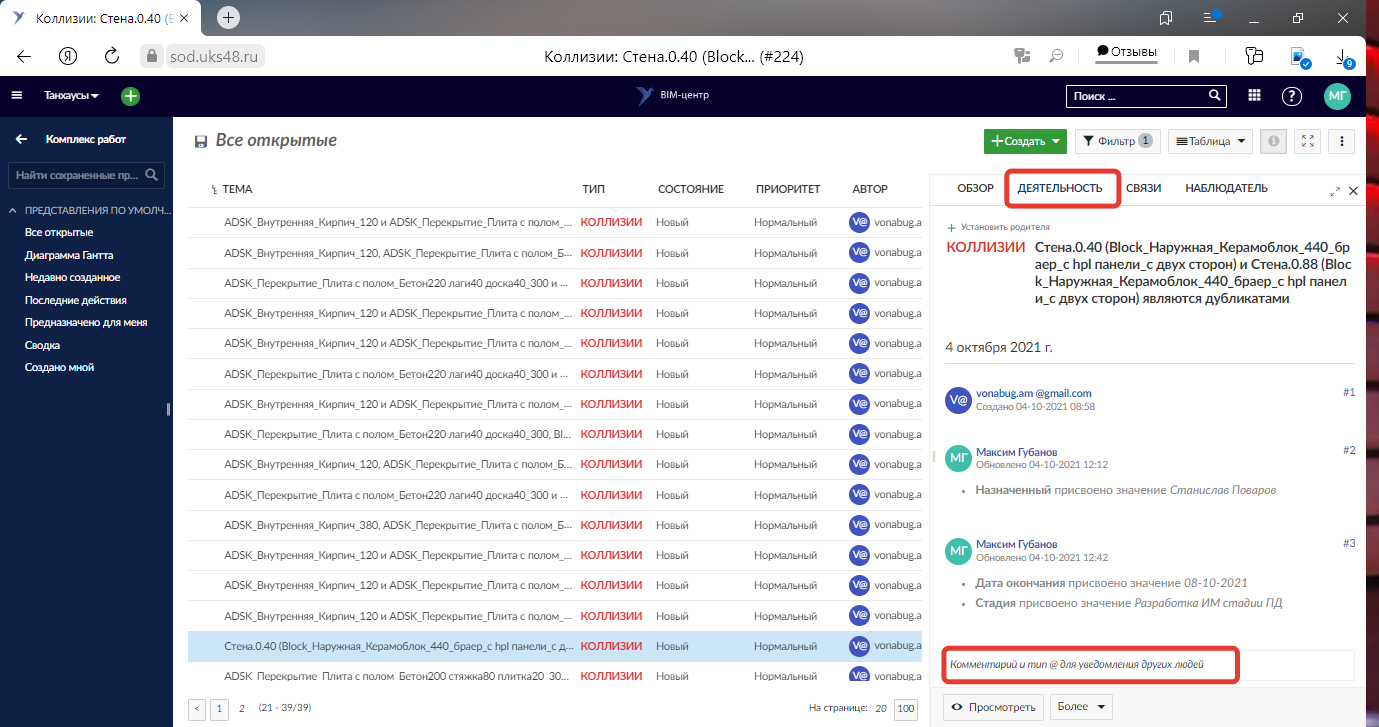
Чтобы узнать больше о функциях рабочего пакета, пожалуйста, посетите наше подробное руководство пользователя для рабочих пакетов Комплекс работ.
Вы также можете вставить комментарий в конце списка действий.